Paano Kalkulahin ang p-Value sa Google Sheets
[naka-embed na nilalaman]
Ang p-value ay isa sa pinakamahalagang konsepto sa mga istatistika. Kapag nagtatrabaho sa mga proyekto ng pagsasaliksik, ito ang output data na madalas ginagamit ng mga siyentipiko upang mahanap ang istatistikal na kahalagahan ng dalawang set ng data.
Ngunit paano mo kinakalkula ang p-value sa Google Spreadsheets?
Ipapakita sa iyo ng artikulong ito ang lahat ng kailangan mong malaman tungkol sa paksa. Sa pagtatapos ng artikulo, magagawa mong kalkulahin ang p-value at madaling suriin ang iyong mga resulta.
Ano ang p-Value?
Ginagamit ang p-value upang matukoy kung ang ilang mga hypotheses ay tama o hindi. Karaniwan, pipili ang mga siyentipiko ng isang halaga o hanay ng mga halaga na nagpapahayag ng normal, inaasahang resulta kapag ang data ay hindi nauugnay. Pagkatapos kalkulahin ang p-value ng kanilang mga data set, malalaman nila kung gaano sila kalapit sa mga resultang ito.
Ang pare-parehong kumakatawan sa inaasahang resulta ay tinatawag na antas ng kahalagahan. Bagama’t maaari mong piliin ang numerong ito batay sa nakaraang pananaliksik, karaniwan itong nakatakda sa 0.05.
Kung ang kinakalkulang p-value ay mas mababa sa antas ng kahalagahan, ang inaasahang resulta ay makabuluhan ayon sa istatistika. Kung mas mababa ang p-value, mas malamang na ang iyong data ay nagpapakita ng ilang uri ng ugnayan.
Simple Summary
Kung bago ka sa Google Sheets o mga formula, kami ay Sisirain ito, kaya madaling maunawaan.
Ang mga function ay mga simpleng formula na nagsasabi sa Google Sheets kung anong data ang gusto mong kunin mula sa isang hanay ng mga numero.
Upang mahanap ang P-Halaga (kung ang isang hanay ng mga numero ay makabuluhan ayon sa istatistika), gagamitin namin ang T-Test function. Kung ang kinalabasan ay mas mababa sa.05, ang data ay makabuluhan ayon sa istatistika. Kung mas mataas ito sa.05, kailangan namin ng higit pang data.
Upang maiwasan ang panganib na magkaroon ng mga maling resulta dahil sa mga maling kalkulasyon, pinakamahusay na gumamit ng mga tool tulad ng Google Sheets. Dahil ang p-value ay napakahalaga, ang mga developer ay nagsama ng isang function na direktang kakalkulahin ito. Ipapakita sa iyo ng sumusunod na seksyon kung paano ito gagawin.
Narito kung paano mag-input ng data sa T-Test function at makuha ang mga resulta:
I-click ang kahon na gusto mong ipasok ang formula. I-click ang Ipasok sa itaas. Pagkatapos, Piliin ang Function at Statistical. Pagkatapos, i-click upang ipasok ang T.Test function.
I-click ang Ipasok sa itaas. Pagkatapos, Piliin ang Function at Statistical. Pagkatapos, i-click upang ipasok ang T.Test function.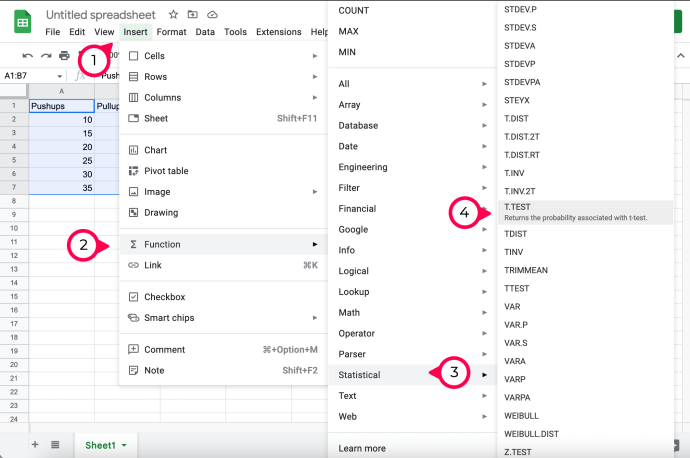
Ngayong naipasok mo na ang T-Test function, narito kung paano i-input ang data:
Ilista ang unang hanay ng mga column at row:
Ilagay ang unang set bilang Column Number + Row Number.Magsama ng kuwit pagkatapos ng unang set. Dapat itong magmukhang A2:A7 para sa aming halimbawa.
Pagkatapos, ilista ang pangalawang hanay ng mga column at row:
Ilagay ang pangalawang set bilang Numero ng Column + Numero ng Row.Magsama ng kuwit pagkatapos ng ikalawang hanay.Alinsunod sa aming halimbawa, ito ay magiging B2:B7
Sabihin sa Google ang tungkol sa mga Distribution Tails:
Ang numero 1 ay nangangahulugan na ikaw Gumagamit ka sa One Distribution tail. Ang numero 2 ay nangangahulugang nagtatrabaho ka sa Dalawang Distribution tail. Magsama ng kuwit pagkatapos ng 1 o 2.
Input 1, 2, o 3 bilang huling numero:
1 ay mga parameter para sa isang nakapares na mga pagsubok ang t.2 ay para sa pantay na dalawang-sample na pagsubok.3 ay para sa hindi pantay na dalawang-sample na pagsubok. Magsama ng kuwit pagkatapos ng 1, 2, o 3.
Ngayong naiintindihan mo na kung paano gumagana ang function, tingnan natin kung ang iyong set ng data ay mas malaki sa o mas mababa sa 0.5.
Pagkalkula ng p-Value sa Google Sheets
Ang pinakamahusay na paraan upang ipaliwanag ito ay sa pamamagitan ng isang halimbawa na maaari mong sundin. Kung mayroon ka nang umiiral na talahanayan, ilapat lamang ang iyong natutunan mula sa sumusunod na tutorial.
Magsisimula tayo sa paggawa ng dalawang set ng data. Pagkatapos nito, ihahambing namin ang ginawang mga set ng data upang makita kung mayroon silang istatistikal na kahalagahan.
Sabihin nating kailangan nating suriin ang data para sa isang personal na tagapagsanay. Ibinigay sa amin ng personal na tagapagsanay ang mga numero ng kanilang kliyente patungkol sa kanilang pushup at pull-up progression, at inilagay namin ang mga ito sa Google Spreadsheet.
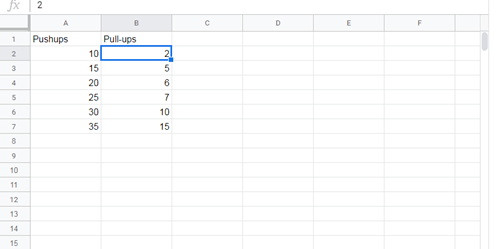
Ang talahanayan ay napakasimple, ngunit ito ay magsisilbi sa mga layunin ng artikulong ito.
Para sa ihambing ang dalawang set ng data na ito, kakailanganin naming gamitin ang T-TEST function ng Google Spreadsheet.
Ang syntax ng function na ito ay ganito ang hitsura: TTEST(array1,array2,tails,type) ngunit maaari mo ring gamitin ang syntax T.TEST(array1,array2,tails,type) – parehong tumutukoy sa parehong function.
Array1 ang unang set ng data. Sa aming kaso, iyon ang magiging buong column ng Pushups (maliban sa pangalan ng column, siyempre).
Ang Array2 ay ang pangalawang set ng data, na siyang lahat sa ilalim ng Pull-ups column.
Ang mga buntot ay kumakatawan sa bilang ng mga buntot na ginagamit para sa pamamahagi. Mayroon ka lamang dalawang pagpipilian dito:
1 – one-tailed distribution
2 – two-tailed distribution
Ang uri ay kumakatawan sa isang integer value na maaaring 1 ( ipinares na T-TEST), 2 (two-sampled equal variance T-Test), o 3 (two-sample unequal variance T-Test).
Susundan namin ang mga hakbang na ito para magawa ang halimbawa p-pagsubok:
Pangalanan ang isang column na aming pinili, TTEST, at ipakita ang mga resulta ng function na ito sa column sa tabi nito. Mag-click sa walang laman na column kung saan mo gustong ipakita ang mga p-values, at ilagay ang formula na kailangan mo. Ipasok ang sumusunod na formula:=TTEST(A2:A7,B2:B7,1,3). Tulad ng nakikita mo, ang A2:A7 ay nagpapahiwatig ng simula at pagtatapos ng aming unang column. Maaari mong hawakan lamang ang iyong cursor sa unang posisyon (A2) at i-drag ito sa ibaba ng iyong column, at awtomatikong ia-update ng Google Spreadsheets ang iyong formula. 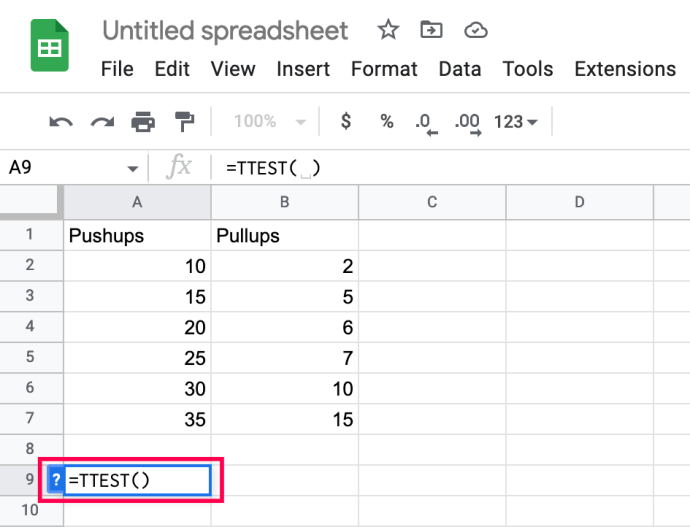 Magdagdag ng kuwit sa iyong formula at gawin din ang parehong bagay para sa pangalawang column.
Magdagdag ng kuwit sa iyong formula at gawin din ang parehong bagay para sa pangalawang column.
Pansinin na ang mga napunan na column ay ngayon naka-highlight.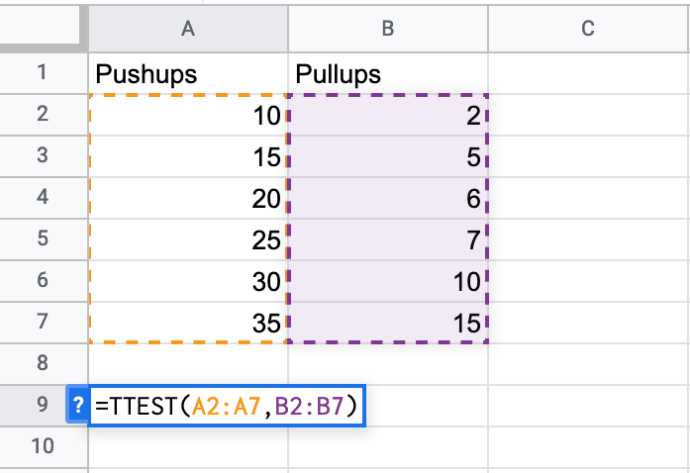 Punan ang mga buntot at i-type ang mga argumento (na pinaghihiwalay ng mga kuwit), at pindutin ang Enter.
Punan ang mga buntot at i-type ang mga argumento (na pinaghihiwalay ng mga kuwit), at pindutin ang Enter.
Tandaan: Tingnan ang nakaraang seksyon para sa higit pang paliwanag.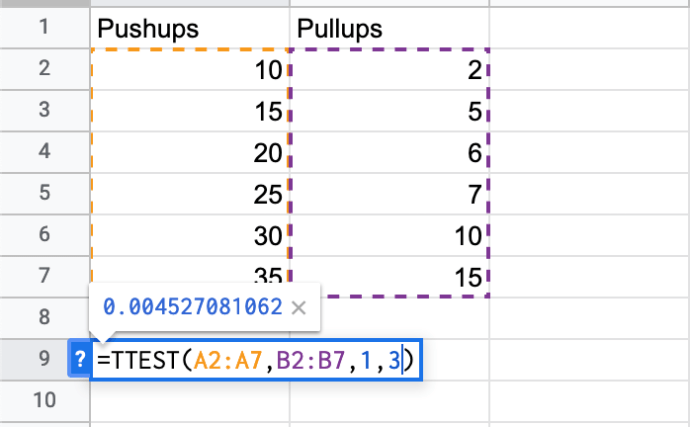
Dapat lumabas ang iyong resulta sa column kung saan mo nai-type ang formula.
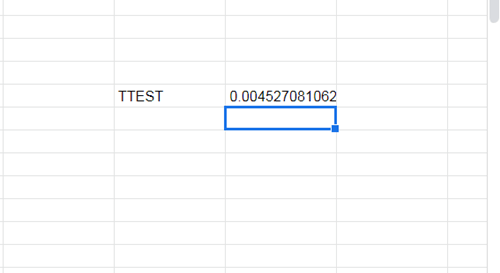
Mga Karaniwang Mensahe ng Error
Kung nakagawa ka ng a pagkakamali sa pag-type ng iyong TTEST formula, malamang na nakita mo ang isa sa mga mensahe ng error na ito:
#N/A – ipinapakita kung magkaiba ang haba ng iyong dalawang data set.#NUM – ipinapakita kung ang inilagay na tails argument ay hindi katumbas ng 1 o 2. Maaari rin itong ipakita kung ang uri ng argumento ay hindi katumbas ng 1, 2, o 3.#VALUE! – ipinapakita kung naglagay ka ng mga hindi numeric na halaga para sa mga buntot o uri ng argumento.
Ang Pagkalkula ng Data ay Hindi Naging Mas Madali sa Google Spreadsheets
Sana, nagdagdag ka na ngayon ng isa pang function ng Google Spreadsheets sa iyong arsenal. Ang pag-aaral tungkol sa mga posibilidad at feature ng online na tool na ito ay magpapahusay sa iyo sa pagsusuri ng data, kahit na hindi ka isang statistician.
Mayroon ka bang alternatibong paraan na ginagamit mo para sa pagkalkula ng p-value? Huwag mag-atubiling sabihin sa amin ang lahat tungkol dito sa mga komento sa ibaba.
Disclaimer: Ang ilang mga pahina sa site na ito ay maaaring may kasamang link na kaakibat. Hindi nito naaapektuhan ang aming editoryal sa anumang paraan.